AirPods पर सिरी को कैसे बंद करें
अनेक वस्तुओं का संग्रह / / April 02, 2023
Apple के AirPods की प्रमुख विशेषताओं में से एक सिरी को सीधे ईयरबड्स से ट्रिगर करने की क्षमता है। आप इस सुविधा का उपयोग सिरी को कुछ कार्य करने के लिए कहने या यहाँ तक कि करने के लिए कर सकते हैं अपने पाठ पढ़ें और उनका उत्तर दें. हालाँकि, हर कोई इस सुविधा को पसंद नहीं करेगा क्योंकि आप सिरी को गलती से ट्रिगर कर सकते हैं जो आपके संगीत को बाधित करेगा। इसलिए, आप अपने AirPods पर सिरी को बंद करना चाह सकते हैं।

यह एक बहुत ही सीधी प्रक्रिया है जिसके बाद आप अपने AirPods के माध्यम से सिरी तक नहीं पहुँच पाएंगे। हम iPhone और Mac दोनों का उपयोग करके प्रक्रिया का प्रदर्शन करेंगे ताकि आप अपने द्वारा उपयोग किए जाने वाले डिवाइस के आधार पर चरण निष्पादित कर सकें। लेकिन इससे पहले कि आप सिरी को बंद करें, आइए जानें कि सिरी आपकी क्या मदद कर सकता है।
AirPods पर सिरी क्या कर सकता है
एयरपॉड्स पर सिरी कई कारणों से उपयोगी हो सकता है। सबसे पहले, आपको इसे ट्रिगर करने के लिए अपने फोन तक पहुंचने की ज़रूरत नहीं है जो इसे सुविधाजनक बनाता है। इसके बाद, आप सीधे AirPods के माध्यम से कार्य करने के लिए सिरी को वॉइस कमांड देना शुरू कर सकते हैं।

उदाहरण के लिए, आप सिरी को किसी को कॉल करने या टेक्स्ट भेजने के लिए कह सकते हैं। आप समाचार या मौसम अलर्ट भी मांग सकते हैं और वे सीधे आपके कानों में चलाए जाएंगे। जबकि कुछ को यह बेहद मददगार और सुविधाजनक लग सकता है, दूसरों को यह कष्टप्रद लग सकता है, खासकर जब गलती से ट्रिगर हो जाए।
इसके अलावा, वहाँ भी गोपनीयता कोण है जहाँ माइक हर समय रहता है और आपकी बातचीत सुनता है। यही कारण है कि यदि आप अक्सर इसका उपयोग नहीं करते हैं तो सिरी को अपने AirPods पर बंद करना एक अच्छा विचार है।
IPhone या iPad का उपयोग करके अपने AirPods पर सिरी को कैसे निष्क्रिय करें I
आप iPhone/iPad या Mac का उपयोग करके AirPods पर सिरी को अक्षम करना चुन सकते हैं। यहां दोनों प्लेटफॉर्म के लिए चरण दिए गए हैं।
1. अपने AirPods पर सिरी को बंद करें
सबसे पहले, अपने AirPods को अपने iPhone या iPad से कनेक्ट करें। एक बार हो जाने के बाद, इन चरणों को करें।
स्टेप 1: अपने iPhone या iPad पर सेटिंग ऐप खोलें। अपने AirPods के नाम पर टैप करें जो ठीक सबसे ऊपर दिखाई देता है।

विकल्प: यदि आपको यह विकल्प दिखाई नहीं देता है, तो ब्लूटूथ अनुभाग पर जाएँ और अपने AirPods के आगे 'i' बटन पर टैप करें।


चरण दो: आपके पास AirPods के किस संस्करण के आधार पर 'डबल-टैप AirPod' या 'AirPods को दबाकर रखें' के तहत, पहले बाएँ विकल्प का चयन करें।

चरण 3: सेटिंग को सिरी के अलावा किसी और चीज़ में बदलें। यदि आप नहीं चाहते कि यह कुछ भी करे, तो बंद का चयन करें।

चरण 4: पिछले मेनू पर वापस जाएं और राइट चुनें। यहां भी ऐसा ही करें और सिरी को छोड़कर कोई अन्य विकल्प चुनें।
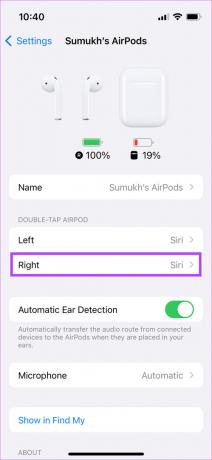

अब आपने स्पर्श नियंत्रणों के माध्यम से अपने AirPods पर सिरी को अक्षम कर दिया है। हालाँकि, "अरे सिरी" कमांड के माध्यम से सिरी को अभी भी आपकी आवाज़ का उपयोग करके ट्रिगर किया जा सकता है। यदि आप उसे भी अक्षम करना चाहते हैं, तो साथ में अनुसरण करें।
2. AirPods पर सिरी को पूरी तरह से बंद करने के लिए iPhone या iPad पर अरे सिरी को अक्षम करें
स्टेप 1: अपने iPhone या iPad पर सेटिंग ऐप खोलें। 'सिरी एंड सर्च' सेक्शन तक नीचे स्क्रॉल करें।

चरण दो: 'Hey Siri' के लिए सुनो 'के आगे टॉगल बंद करें। अब, जब आप वेक शब्द का उपयोग करते हैं तब भी आपके AirPods सिरी को सक्रिय नहीं करेंगे।

मैक का उपयोग करके अपने AirPods पर सिरी को कैसे म्यूट करें I
यदि आपके पास iPhone या iPad नहीं है, तो चिंता न करें, आप Mac का उपयोग करके अपने AirPods पर सिरी को अक्षम कर सकते हैं। अपने AirPods को अपने Mac से कनेक्ट करें और निर्देशों का पालन करें।
1. AirPods पर सिरी को अक्षम करें
स्टेप 1: अपने Mac की स्क्रीन के ऊपरी-बाएँ कोने में Apple लोगो पर क्लिक करें। फिर, सिस्टम वरीयताएँ चुनें।

चरण दो: ब्लूटूथ मेनू पर नेविगेट करें।

चरण 3: डिवाइस अनुभाग में अपने AirPods खोजें। फिर, विकल्प बटन पर क्लिक करें।

चरण 4: सबसे पहले, 'लेफ्ट डबल-टैप' के बगल में स्थित ड्रॉप-डाउन पर क्लिक करें।

चरण 5: सिरी से भिन्न विकल्प चुनें। अब, 'राइट डबल-टैप' सेटिंग के लिए इसे दोहराएं।

चरण 6: सेटिंग बदलने के बाद Done पर क्लिक करें।

अब आप अपने AirPods के द्वारा सिरी को सक्रिय नहीं कर सकते। हालाँकि, यदि आप "अरे सिरी" वेक शब्द का उपयोग करते हैं तो सिरी अभी भी चालू हो जाएगा। यहां बताया गया है कि इसे कैसे बंद किया जाए।
2. Mac पर हे सिरी को बंद करें
स्टेप 1: अपने Mac की स्क्रीन के ऊपरी-बाएँ कोने में Apple लोगो पर क्लिक करें। फिर, सिस्टम वरीयताएँ चुनें।

चरण दो: सिरी सेक्शन में नेविगेट करें।

चरण 3: "अरे सिरी" के लिए सुनो 'के बगल में स्थित चेकबॉक्स को अनचेक करें।

इतना ही! आपके AirPods का उपयोग करते समय सिरी अब आपको परेशान नहीं करेगा। इसके अलावा, आप किसी भी समय सिरी को सक्षम कर सकते हैं, जिसे आप अगले भाग में विस्तृत प्रक्रिया का पालन करना चाहते हैं।
कैसे अपने AirPods पर सिरी को फिर से सक्रिय करें I
यदि आपको लगता है कि आप सिरी को याद करते हैं और अपनी आवाज़ का उपयोग करके कार्यों को करने के लिए इसका उपयोग करना चाहते हैं, तो आप इसे उन्हीं चरणों का उपयोग करके सक्षम कर सकते हैं जिनका उपयोग आप विकल्प को अक्षम करने के लिए करते हैं।
IPhone या iPad का उपयोग करके अपने AirPods पर सिरी को सक्षम करें
सबसे पहले, अपने AirPods को अपने iPhone या iPad से कनेक्ट करें। फिर इन चरणों को करें।
स्टेप 1: अपने iPhone या iPad पर सेटिंग ऐप खोलें। अपने AirPods के नाम पर टैप करें जो ठीक सबसे ऊपर दिखाई देता है।

यदि आपको यह विकल्प दिखाई नहीं देता है, तो ब्लूटूथ सेक्शन पर जाएँ और अपने AirPods के आगे 'i' बटन पर टैप करें।


चरण दो: आपके पास AirPods के किस संस्करण के आधार पर 'डबल-टैप AirPod' या 'AirPods को दबाकर रखें' के तहत, या तो बाएँ या दाएँ ईयरबड का चयन करें।

चरण 3: इसे सक्षम करने के लिए सिरी पर टैप करें। अब, हर बार जब आप उस क्रिया को संबंधित ईयरबड के साथ करते हैं, तो सिरी ट्रिगर हो जाएगा।
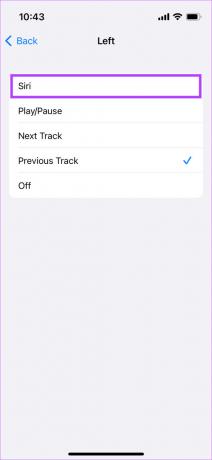
चरण 4: यदि आप सिरी हैंड्स-फ्री का उपयोग करना चाहते हैं, तो सेटिंग ऐप पर जाएँ और फिर 'सिरी एंड सर्च' सेक्शन में जाएँ।

चरण 5: 'सुनें "हे सिरी" के बगल में टॉगल चालू करें।

Mac का उपयोग करके अपने AirPods पर सिरी को सक्रिय करें
सबसे पहले, अपने AirPods को अपने Mac से कनेक्ट करें। फिर इन चरणों को करें।
स्टेप 1: ऊपरी-बाएँ कोने में Apple लोगो पर क्लिक करें और सिस्टम वरीयताएँ चुनें।

चरण दो: ब्लूटूथ मेनू पर नेविगेट करें।

चरण 3: डिवाइस अनुभाग में अपने AirPods खोजें। फिर, विकल्प बटन पर क्लिक करें।

चरण 4: या तो 'लेफ्ट डबल-टैप' या 'राइट डबल-टैप' विकल्प चुनें। सिरी का चयन करें। अब, हर बार जब आप उस क्रिया को संबंधित ईयरबड के साथ करते हैं, तो सिरी ट्रिगर हो जाएगा।

चरण 5: यदि आप सिरी हैंड्स-फ्री का उपयोग करना चाहते हैं, तो सिस्टम प्रेफरेंस पर वापस जाएं और सिरी सेक्शन में नेविगेट करें।

चरण 6: "सुनो" के लिए "अरे सिरी" के बगल में स्थित चेकबॉक्स पर टिक करें।

सिरी का एक बार फिर से उपयोग करने का आनंद लें!
AirPods पर सिरी के बारे में अक्सर पूछे जाने वाले प्रश्न
उस प्रश्न का उत्तर व्यक्ति से दूसरे व्यक्ति में भिन्न होता है। यदि आप अपने प्रश्नों का उत्तर पाने या हैंड्स-फ्री कॉल करने के लिए वॉयस असिस्टेंट का उपयोग करना पसंद करते हैं, तो आप निश्चित रूप से AirPods पर सिरी को उपयोगी पाएंगे।
यदि आप अपने AirPods पर स्पर्श नियंत्रणों के माध्यम से सिरी को बंद कर देते हैं, तो यह आपके iPhone पर इसे अक्षम नहीं करेगा। हालाँकि, यदि आप सेटिंग ऐप में "अरे सिरी" डिटेक्शन को बंद कर देते हैं, तो सिरी आपके iPhone पर भी अक्षम हो जाएगा।
कार्रवाई करने या सूचनाओं का जवाब देने के लिए सिरी का लगातार उपयोग करने से आपकी बैटरी तेजी से खत्म होगी क्योंकि यह आपकी आवाज सुनने के लिए माइक का उपयोग करती है।
यह हो सकता है कि आप गलती से सिरी को अपने कानों में पहनते समय अपने AirPods पर डबल-टैप फ़ंक्शन का उपयोग करके ट्रिगर कर रहे हों। उपरोक्त चरणों का उपयोग करके कार्यक्षमता को बंद करें और आप जाने के लिए तैयार हैं।
सिरी को खाड़ी में रखें
कुछ के लिए, सिरी AirPods पर सबसे अच्छी सुविधा हो सकती है। दूसरों के लिए, यह सिर्फ एक झुंझलाहट हो सकती है। यदि आप बाद वाली श्रेणी से संबंधित हैं, तो आप अपने AirPods पर सिरी को बंद कर सकते हैं और बाधित ऑडियो अनुभव का आनंद ले सकते हैं। आकस्मिक ट्रिगर्स को अलविदा कहें!
अंतिम बार 21 अक्टूबर, 2022 को अपडेट किया गया
उपरोक्त लेख में सहबद्ध लिंक हो सकते हैं जो गाइडिंग टेक का समर्थन करने में सहायता करते हैं। हालाँकि, यह हमारी संपादकीय अखंडता को प्रभावित नहीं करता है। सामग्री निष्पक्ष और प्रामाणिक बनी हुई है।



